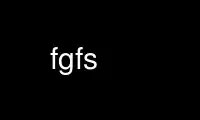
This is the command fgfs that can be run in the OnWorks free hosting provider using one of our multiple free online workstations such as Ubuntu Online, Fedora Online, Windows online emulator or MAC OS online emulator
PROGRAM:
NAME
fgfs - FlightGear Flight Simulator
SYNOPSIS
fgfs [ option ] ...
DESCRIPTION
FlightGear is a free, open-source, multi-platform, and sophisticated flight simulator
framework for the development and pursuit of interesting flight simulator ideas. For more
information visit <http://www.flightgear.org>.
OPTIONS
--adf=[rotation:]frequency
Specify the initial ADF radio frequency. Optionally may be preceded by a card
rotation.
--aero=name
Specify aerodynamics model to load.
--aircraft=name
Specify aircraft to load.
--aircraft-dir=path
Specify the exact directory to use for the aircraft (normally not required, but may
be useful for testing).
--airport=id
Specify starting postion by airport ID.
--altitude=value
Specify starting altitude (in feet unless --units-meters specified).
--atc610x
Enable atc610x interface.
--atlas=medium,direction,hz,options,...
Open an IO connection using the Atlas protocol.
--bpp=depth
Specify the bits per pixel for the renderer.
--browser-app=path
Specify location of your web browser.
--callsign=value
Specify a unique name for multiplayer play.
--ceiling=value[:thickness]
Create an overcast ceiling (feet above sea level). May optionally specify a
thickness (feet) which defaults to 2000.
--com1=frequency
Set the initial COM1 radio frequency.
--com2=frequency
Set the initial COM2 radio frequency.
--config=path
Load additional properties from path. Multiple instances of this option are
recognized.
--dme={nav1|nav2|frequency}
Specify the NAV radio from which to slave the ADF or set its internal frequency.
--disable-anti-alias-hud
Disable anti-aliased HUD.
--disable-auto-coordination
Disable auto coordination between aileron and rudder.
--disable-clock-freeze
Disable clock freezing so that time advances normally.
--disable-clouds
Disable cloud rendering.
--disable-distance-attenuation
Disable runway light distance attenuation.
--disable-enhanced-lighting
Disable enhanced runway lighting.
--disable-freeze
Start out in a running state.
--disable-fuel-freeze
Disable fuel freeze (enabling fuel consumption).
--disable-fullscreen
Disable fullscreen mode.
--disable-horizon-effect
Disable celestial body growth illusion near the horizon..
--disable-hud
Disable 2D HUD.
--disable-hud-3d
Disable 3D HUD.
--disable-mouse-pointer
Disable extra mouse pointer.
--disable-panel
Disable instrument panel.
--disable-random-objects
Disable random scenery objects (buildings, trees, etc).
--disable-sound
Disable sound effects.
--disable-specular-highlight
Disable specular reflections on textured objects.
--disable-splash-screen
Disable splash screen.
--disable-wireframe
Disable wireframe drawing mode.
--enable-anti-alias-hud
Enable anti-aliased HUD.
--enable-auto-coordination
Enable auto coordination between aileron and rudder.
--enable-clock-freeze
Enable clock freezing so that time does not advance.
--enable-clouds
Enable cloud rendering.
--enable-distance-attenuation
Enable runway light distance attenuation.
--enable-enhanced-lighting
Enable enhanced runway lighting.
--enable-freeze
Start out in a frozen state.
--enable-fuel-freeze
Enable fuel freeze (disabling fuel consumption).
--enable-fullscreen
Enable fullscreen mode.
--enable-horizon-effect
Enable celestial body growth illusion near the horizon.
--enable-hud
Enable 2D HUD.
--enable-hud-3d
Enable 3D HUD.
--enable-mouse-pointer
Enable extra mouse pointer (i.e. for full screen voodoo/voodoo-II based cards.)
--enable-panel
Enable instrument panel.
--enable-random-objects
Enable random scenery objects (buildings, trees, etc).
--enable-sound
Enable sound effects.
--enable-specular-highlight
Enable specular reflections on textured objects.
--enable-splash-screen
Enable splash screen.
--enable-wireframe
Enable wireframe drawing mode.
--failure=system
Fail a system on the aircraft. System may be one of pitot, static, vacuum, or
electrical. Multiple instances allowed.
--fdm=name
Specify the flight dynamics model to use. Name may be one of jsb, larcsim, yasim,
magic, balloon, ada, external, or null.
--fg-aircraft=path
Specify an additional path to search for aircraft directories. (can be repeated)
--fg-root=path
Specify the root path for data files.
--fg-scenery=path
Specify the base path for scenery data.
--fix=ID
Specify starting position relative to a fix.
--flight-plan=file
Read all waypoints from the specified file.
--fog-disable
Disable fog rendering.
--fog-fastest
Enable fastest fog rendering.
--fog-nicest
Enable nicest fog rendering.
--fov=degrees
Specify initial field of view angle (degrees).
--garmin=medium,direction,hz,options,...
Open an IO connection using the Garmin GPS protocol.
--generic=params
Open connection using the serial port protocol. See README.IO for details.
--geometry=WxH
Specify window geometry (ie. 640x480, 800x600, etc).
--heading=degrees
Specify heading or yaw angle (degrees).
--help, -h
Show a brief help message. Use --verbose,-v for a full listing of options.
--httpd=port
Start an HTTP server on the specified port.
--hud-culled
HUD displays percentage of triangles culled.
--hud-tris
HUD displays number of triangles rendered.
--in-air
Start up in the air. This is implied when specifying an initial altitude above
ground level.
--joyclient=medium,direction,hz,options,...
Open an IO connection to an Agwagon joystick.
--jpg-httpd=port
Start a screen shot HTTP server on the specified port.
--lat=degrees
Specify starting latitude (degrees).
--log-level=value
Set log level for this session (1..5 where 1=verbose, 5=quiet).
--lon=degrees
Specify starting longitude (degrees).
--mach=value
Specify initial mach number.
--model-hz=n
Run the FDM at this rate (iterations per second).
--multiplay=direction,hz,address,port
Specify multiplayer communication settings. Multiple instances allowed.
--native-ctrls=medium,direction,hz,options,...
Open an IO connection using the FlightGear Native Controls protocol.
--native-fdm=medium,direction,hz,options,...
Open an IO connection using the FlightGear Native FDM protocol.
--native=medium,direction,hz,options,...
Open an IO connection using the FlightGear Native protocol.
--nav1=[radial:]frequency
Specify the initial NAV1 radio frequency. Optionally may be preceded by a radial
value.
--nav2=[radial:]frequency
Specify the initial NAV2 radio frequency. Optionally may be preceded by a radial
value.
--ndb=ID
Specify starting position relative to an NDB.
--nmea=medium,direction,hz,options,...
Open an IO connection using the NMEA protocol.
--notrim
Do not attempt to trim the model when initializing the JSBSim FDM.
--offset-azimuth=degrees
specify heading to threshold (degrees).
--offset-distance=nm
Specify distance to threshold (nautical miles).
--on-ground
Start up at ground level.
--opengc=medium,direction,hz,options,...
Open an IO connect to an OpenGC host.
--pitch=degrees
Specify pitch angle (degrees).
--props=medium,direction,hz,options,...
Specify an IO device in which to provide an interactive property manager.
--prop:name=value
set property <name> to <value>.
--pve=medium,direction,hz,options,...
Open an IO connection using the PVE (Provision Entertainment) protocol.
--random-wind
Randomize initial wind parameters. See also: --wind.
--ray=medium,direction,hz,options,...
Open an IO connection to a "RayWoodworth" motion chair.
--roll=degrees
Specify roll angle (degrees).
--rul=medium,direction,hz,options,...
Open an IO connection using the RUL protocol.
--shading-flat
Enable flat shading.
--shading-smooth
Enable smooth shading.
--show-aircraft
Show a listing of all available aircraft.
--speed=n
Run the FDM "n" times faster than real-time.
--start-date-gmt=yyyy:mm:dd:hh:mm:ss
Specify a starting date/time with respect to GMT (Greenwich Mean Time).
--start-date-lat=yyyy:mm:dd:hh:mm:ss
Specify a starting date/time with respect to Local Aircraft Time.
--start-date-sys=yyyy:mm:dd:hh:mm:ss
Specify a starting date/time with respect to your local system time.
--telnet=port
Start a telnet interface to the property manager on the specified port.
--timeofday=value
Specify a time of day. Value may be one of dawn, dusk, noon, or midnight.
--time-match-local
Synchronize time with local real-world time.
--time-match-real
Synchronize time with the real-world time.
--time-offset=[+-]hh:mm:ss
Specify a time offset with respect to the current time.
--trace-read=property
Trace the reads for a property. Multiple instances allowed.
--trace-write=property
Trace the writes for a property. Multiple instances allowed.
--turbulence=value
Specify turbulence from 0.0 (calm) to 1.0 (severe).
--uBody=value
Specify velocity along the body X axis (feet per second unless --units-meters
specified).
--units-feet
Use feet instead of meters. Affects other options as well as the values displayed
by the HUD.
--units-meters
Use meters instead of feet. Affects other options as well as the values displayed
by the HUD.
--vBody=value
Specify velocity along the body Y axis (feet per second unless --units-meters
specified).
--vc=knots
Specify initial airspeed (knots).
--view-offset=value
Specify the default forward view direction as an offset from straight ahead.
Allowable values are LEFT, RIGHT, CENTER, or a specific number of degrees.
--verbose, -v
Show verbose help message.
--visibility-miles=value
Specify initial visibility (miles).
--visibility=value
Specify initial visibility (meters).
--vor=ID
Specify starting position relative to a VOR.
--wBody=value
Specify velocity along the body Z axis (feet per second unless --units-meters
specified).
--wind=DIR@SPEED
Specify wind coming from DIR (degrees) at SPEED (knots). Values may be specified
as a range by using a colon separator; for example, 180:220@10:15.
--wp=ID[@alt]
Specify a waypoint for the GC autopilot. Multiple instances of this option are
recognized in build a route.
ENVIRONMENT
$FG_ROOT
Path used to locate data files.
Use fgfs online using onworks.net services
